При запуску браузера Mozilla Firefox користувач може раптово зіткнутися з повідомленням «Could not load XPCOM». Після натискання на «ОК» повідомлення зникає, повторний же запуск браузера призводить до рівно ту ж проблему. Розгромна замовна стаття помилка зазвичай пов'язана з розладами в роботі об'єктної моделі XPCOM, відповідальної за мовні зв'язки різних компонентів і програм. Нижче розберемо, що за помилка «Could not load XPCOM» при запуску Firefox, і що робити в разі появи цієї помилки на вашому ПК.
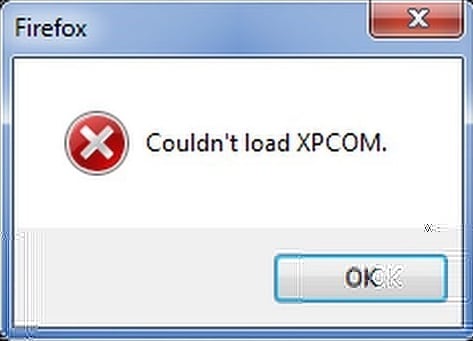
Зміст статті:
- Что значит «Couldn't load XPCOM»? 1 Що означає «Could not load XPCOM»?
- Проверьте систему на вирусы 2 Перевірте систему на віруси
- Обновите ваш Firefox для устранения ошибки на Мозилле 3 Оновлення ваш Firefox для усунення помилки на Мозілли
- Отключите расширения для вашего браузера 4 Вимкніть розширення для вашого браузера
- Очистите ваш Файрфокс 5 Очистіть ваш Файрфокс
- Полностью переустановите браузер 6 Повністю переустановите браузер
- Откатите вашу систему 7 відкат вашу систему
- Заключение 8 Висновок
Що значить «Could not load XPCOM»?
У перекладі з англійської мови текст даного повідомлення звучить як «Не вдалося завантажити XPCOM».
XPCOM (абревіатура від «Cross Platform Component Object Model» - «кросплатформенних об'єктна модель компонентів») - це кроссплатформенная компонентна модель, створена зусиллями спільноти «Mozilla». Особливістю даної моделі є підтримка безлічі мовних зв'язків і мови опису інтерфейсу (IDL), що дозволяє розробникам включати розроблені ними функції в каркас своїх програм, і з'єднувати їх з іншими компонентами. Функціонал XPCOM активно використовується в браузері Firefox, багато хто з компонентів якого взаємодіють завдяки функціоналу XPCOM. При виході даного компонента з ладу користувач отримує повідомлення «Could not load XPCOM».
Сам же вихід компонента з ладу може статися з таких причин:
- Вірусна атака, яка пошкодила цілісність файлу;
- Невдало встановлене або дисфункциональное розширення для браузера;
- Пошкодження жорсткого диска (осипання), внаслідок чого структура XPCOM була порушена.
Після виявлення причин, розберемося як виправити помилку Could not load XPCOM на вашому ПК.
Перевірте систему на віруси
Насамперед рекомендуємо перевірити вашу систему на наявність зловредів. Для пошуку і видалення вірусів використовуйте « ДокторВеб Кюрейт », « AdwCleaner » та інші програми-аналоги, що зарекомендували себе на ниві боротьби з вірусами.
Оновлення ваш Firefox для усунення помилки на Мозілли
Найбільш простим і ефективним рішенням проблеми Could not load XPCOM буде оновлення вашого браузера Firefox.
Виконайте наступне:
- З іншого браузера (наприклад, Хром) скачайте і запустіть свіжий інсталятор Firefox на вашій системі;
- На першому екрані інсталятора зніміть галочку з опції «Установити за умовчанням», і натисніть на «Оновити» (Upgrade).
- Після оновлення браузера помилка Could not load XPCOM буде вирішена.
Вимкніть розширення для вашого браузера
Іншим способом, що дозволяє позбутися від помилки «Could not load XPCOM», є відключення розширень до браузера Мозилла. Останні часто викликають збої в роботі моделі XPCOM, тому їх тимчасова деактивація може стати способом вирішення виниклої проблеми.
- Перебуваючи на робочому столі ПК затисніть клавішу Shift, після чого двічі клацніть на ярлику браузера Мозилла;
- З'явиться попередження про запуск в безпечному режимі. Натисніть на «Запустити в безпечному режимі»;
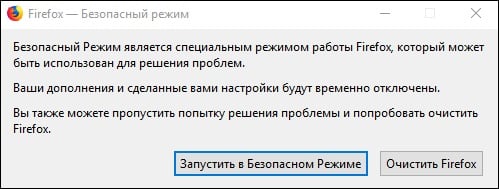
Натисніть на «Запустити в безпечному режимі» - Якщо Мозилла запуститися без розглянутої нами помилки, це означає, що будь-яка з розширень є безпосередньою причиною проблеми. У цьому випадку перейдіть в Налаштування - Додатки, і відключіть всі встановлені у вас розширення за допомогою клавіші «Відключити»;
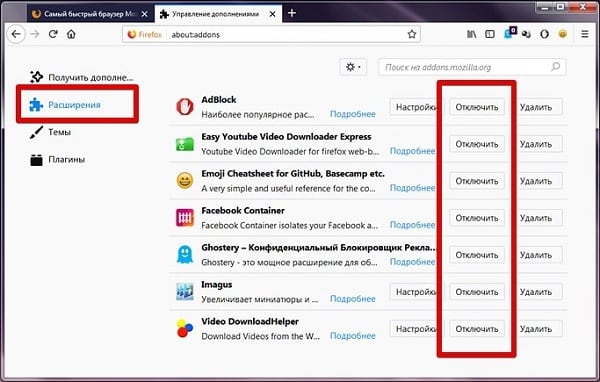
Вимкніть всі розширення - А після перезапуску Мозілли в звичайному режимі, і по одному включаючи відключені раніше розширення виявите і видаліть винуватця.
Очистіть ваш Файрфокс
Якщо відключення розширення не допомогло вирішити помилку Could not load XPCOM, тоді скиньте налаштування вашого браузера. Закрийте ваш браузер, знову натисніть і утримуйте Shift, після чого двічі клацніть на ярлик Мозилла для його запуску. Після появи таблички про безпечний режим виберіть «Очистити Firefox».
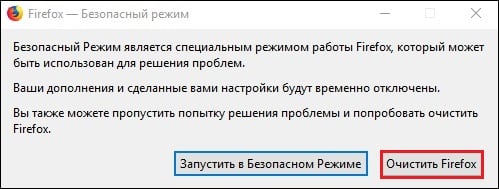
У цьому випадку буде створено новий профіль користувача, вилучені всі розширення та плагіни. Залишаться незайманими призначені для користувача закладки, історія, паролі, куки, словник, що заповнюється автоматично інформація з веб-форм.
Повністю переустановите браузер
Якщо нічого з цього не допомогло, зробіть бекап ваших паролів, закладок, налаштувань etc., після чого повністю видаліть браузер (включаючи його папки на диску). Потім перезавантажте комп'ютер і встановіть найсвіжішу версію браузера https://www.mozilla.org/ru/firefox/all/ , відновивши ваші настройки з бекапу.
Відкотити вашу систему
Якщо нічого не допомогло, відкотити вашу систему до ранньої точки, при якій система працювала коректно. , и откатите вашу систему до стабильной точки восстановления. Натисніть на Win + R, наберіть там rstrui, і відкотити вашу систему до стабільної точки відновлення.
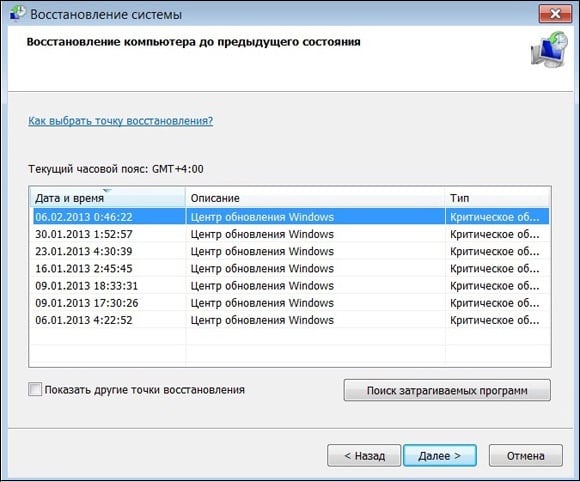
висновок
При появі помилки «Could not load XPCOM» при запуску браузера Firefox рекомендуємо в першу чергу оновити ваш браузер, що дозволить відновити працездатність вашого веб-навігатора. Якщо ж перший спосіб не допоміг, використовуйте інші альтернативи, перераховані вище, що дозволить виправити проблему Could not load XPCOM на вашому ПК.
